Slackware 13.37 & Dahdi
Instrukcja szybkiej instalacji analogowej karty telefonicznej BD400A w Slackware 13.37 & Dahdi. To osiem kroków do sukcesu, plus test systemu, dzięki któremu sprawdzisz, czy połączenia przychodzące i wychodzące pracują prawidłowo.
Środowisko pracy:
**
OS: Slacware 13.37
Kernel: 2.6.37.6
Dahdi: dahdi-linux-complete-2.6.1+2.6.1
Asterisk: asterisk-1.8.17
BD400A +FXO-100+FXO-100
**
Instrukcja step by step
01 Instalacja sprzętu
Włóż kartę rozszerzeń BD400A do zintegrowanego na płycie głównej portu PCI. Jeżeli używasz modułów FXS podłącz zasilanie do karty.
02 Wykrywanie karty w systemie
Uruchom system, po wejściu do linii komend z prawami root wydaj komendę:
# lspci -v
Sprawdź, czy system wykrywa kartę. Jeżeli widzisz poniższą informacje, to znaczy, że karta została wykryta przez Twój system. W innym przypadku spróbuj przełożyć kartę BD400A do innego slotu PCI.

03 Sprawdź, czy wymagane paczki zainstalowano w systemie
Komendą pkgtool sprawdź, czy w systemie istnieją poniższe paczki:
- bison,
- bison-devel,
- ncurses,
- ncurses-devel,
- zlib,
- zlib-devel,
- openssl,
- openssl-devel,
- gnutls-devel,
- gcc,
- gcc-c++
04 Pobierz Dahdi oraz Asterisk
Ze strony Asterisk.org ściągnij: dahdi-linux-complete-2.6.1+2.6.1 oraz asterisk-1.8.17 do katalogu / root.
05 Rozpakuj archiwa
#tar -xvzf dahdi-linux-complete-2.6.1+2.6.1.tar.gz
#cd dahdi-linux-complete-2.6.1+2.6.1
#make
#make install
#make config
#cd
#tar -xvzf asterisk-1.8.17.tar.gz
#cd asterisk-1.8.17
# ./configure
#make
#make install
#make samples
06 Edytuj /etc//modprobe.d/blacklist.conf oraz usuń moduł netjet
# echo blacklist netjet >> /etc/modprobe.d/blacklist.conf
# rmmod netjet
07 Załaduj driver oraz skonfiguruj pliki konfiguracyjne
7.1 Po kompilacji Dahdi oraz Asteriska, należy załadować moduł dahdi oraz wctdm wykonując poniższe polecenia:
#modprobe dahdi
#modprobe wctdm
#dahdi_genconf
Po wykonaniu dahdi_genconf, skonfigurowały się dwa pliki: /etc/asterisk/dahdi-channels.conf oraz /etc/dahdi/system.conf
system.conf:
# Autogenerated by /usr/sbin/dahdi_genconf on Thu Oct 11 12:46:34 2012
# If you edit this file and execute /usr/sbin/dahdi_genconf again,
# your manual changes will be LOST.
# Dahdi Configuration File
#
# This file is parsed by the Dahdi Configurator, dahdi_cfg
#
# Span 1: WCTDM/4 "Wildcard S400P Prototype Board 5" (MASTER)
fxsks=1
echocanceller=mg2,1
fxsks=2
echocanceller=mg2,2
fxoks=3
echocanceller=mg2,3
fxoks=4
echocanceller=mg2,4
# Global data
loadzone = us
defaultzone = us
dahdi-channels.conf:
; Autogenerated by /usr/sbin/dahdi_genconf on Thu Oct 11 12:46:34 2012
; If you edit this file and execute /usr/sbin/dahdi_genconf again,
; your manual changes will be LOST.
; Dahdi Channels Configurations (chan_dahdi.conf)
;
; This is not intended to be a complete chan_dahdi.conf. Rather, it is intended
; to be #include-d by /etc/chan_dahdi.conf that will include the global settings
;
; Span 1: WCTDM/4 "Wildcard S400P Prototype Board 5" (MASTER)
;;; line="1 WCTDM/4/0"
signalling=fxs_ks
callerid=asreceived
group=0
context=from-pstn
channel => 1
callerid=
group=
context=default
;;; line="2 WCTDM/4/1"
signalling=fxs_ks
callerid=asreceived
group=0
context=from-pstn
channel => 2
callerid=
group=
context=default
;;; line="3 WCTDM/4/2"
signalling=fxo_ks
callerid="Channel 3" <4003>
mailbox=4003
group=5
context=from-internal
channel => 3
callerid=
mailbox=
group=
context=default
;;; line="4 WCTDM/4/3"
signalling=fxo_ks
callerid="Channel 4" <4004>
mailbox=4004
group=5
context=from-internal
channel => 4
callerid=
mailbox=
group=
context=default
7.2 dahdi-channels.conf nie jest zaincludowane w pliku /etc/asterisk/chan_dadhi.conf. Więc urzytkownik pownien dodać linie include do pliku chan_dahdi.conf na końcu pliku w ostatniej lini komendą:
#echo "#include dahdi-channels.conf" >> /etc/asterisk/chan_dahdi.conf
7.3 Uruchom: # dahdi_cfg -vv
Po wydaniu tej komendy poniższa informacja powinna się wyświetlić na ekranie:
DAHDI Tools Version - 2.6.1
DAHDI Version: 2.6.1
Echo Canceller(s): HWEC
Configuration
Channel map:
Channel 01: FXS Kewlstart (Default) (Echo Canceler: mg2) (Slaves: 01)
Channel 02: FXS Kewlstart (Default) (Echo Canceler: mg2) (Slaves: 02)
Channel 03: FXO Kewlstart (Default) (Echo Canceler: mg2) (Slaves: 03)
Channel 04: FXO Kewlstart (Default) (Echo Canceler: mg2) (Slaves: 04)
4 channels to configure.
Setting echocan for channel 1 to mg2
Setting echocan for channel 2 to mg2
Setting echocan for channel 3 to mg2
Setting echocan for channel 4 to mg2
08 Uruchomienie Asteriska
Wykonaj “asterisk -vvvvvgc” w linii poleceń:
# asterisk -vvvvvvvvvvgc
Jeżeli Asterisk był wcześniej uruchomiony użyj polecenia "asterisk -r" zamiast "asterisk -vvvvvgc". Potem uruchom "dahdi show channels", jeżeli zobaczysz informacje przedstawioną poniżej na rysunku, to znaczy, że konfiguracja jest zakończona. W innym przypadku, proszę sprawdź pliki konfiguracyjne, a następnie przeładuj driver.

Test Systemu
Po kompletnej instalacji i konfiguracji, możesz sprawdzić, czy połączenia przychodzące i wychodzące pracują poprawnie. Wystarczy zastosować poniższe kroki.
Testy wewnętrzne: Telefon – Telefon, podłączone do 3 i 4 portu FXS
1. Należy przygotować dwa analogowe telefony. Pierwszy podłączyć do pierwszego portu FXS, a drugi do drugiego portu FXS.
2. Konfiguracja dial planu.
#vi /etc/asterisk/extensions.conf
Dodaj poniższe linie na koniec pliku:
[from-internal]
exten => 3,1,Dial(dahdi/3)
exten => 3,2,Hangup()
exten => 4,1,Dial(dahdi/4)
exten => 4,2,Hangup()
Opis dial planu:
Z kanału 3 dzwoń na nr 4; telefon podłączony do kanału nr 4 zacznie dzwonić.
Z kanału 4 dzwoń na nr 3; telefon podłączony do kanału nr 3 zacznie dzwonić.
3. Użyj "asterisk –r" w linii poleceń, aby podłączyć się do asteriska, potem użyj "reload" w CLI konsoli.
Można teraz wykonać kilka telefonów z jednego telefonu na drugi. Jeżeli wszystko jest w porządku, to powinniśmy dostać z konsoli informacje jak poniżej.
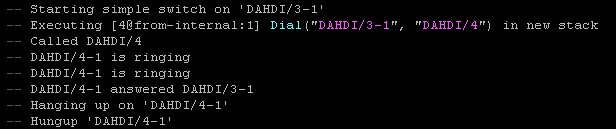
Zrzut, gdy kanał 3 dzwoni do kanału 4
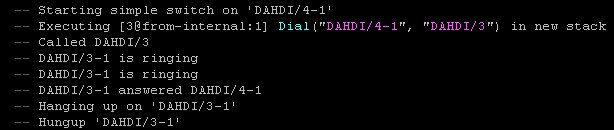
Zrzut, gdy kanał 4 dzwoni do kanału 2
Testy zewnętrzne z użyciem linii PSTN
1. Należy podłączyć linie analogową zewnętrzną do 1 portu FXO.
2. Konfiguracja dial planu.
#vi /etc/asterisk/extensions.conf
Dodaj poniższe linie na koniec pliku:
[from-internal]
exten => 3,1,Dial(dahdi/3)
exten => 3,2,Hangup()
exten => 4,1,Dial(dahdi/4)
exten => 4,2,Hangup()
exten=>111,1,Dial(dahdi/1/693XXXXXX) exten=> 111,2,Hangup()
[from-pstn]
exten => s,1,Answer()
exten => s,2,Dial(dahdi/3)
exten => s,3,Hangup()
Opis dial planu:
Z wewnątrz wybieramy numer 111, a na linii PSTN jest wybierany numer 693XXXXXX.
Kiedy dzwonimy na numer linii, połączenie jest przekazywane na kanał 3 dzwoniąc do telefonu nr 3.
3. Podłączamy się do konsoli asteriska z wiersza poleceń komendą "asterisk -r" oraz wydajemy komendę "reload" w konsoli asteriska.
Można teraz wykonać kilka telefonów z telefonu na linie oraz w drugą stronę. Jeżeli wszystko jest w porządku, to powinniśmy z konsoli dostać informacje jak poniżej.

Zrzut, gdy dzwonimy z telefonu podłączonego do kanału 4 na linie PSTN przez kanał 1.
W tym wypadku rozmówca się rozłączył.
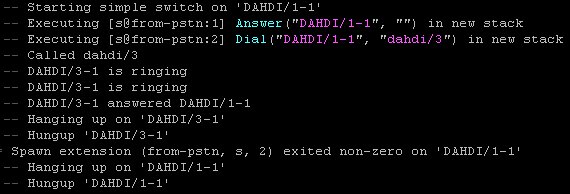
Zrzut, gdy dzwonimy na linie PSTN, dzwoni telefon podłączony do kanału 3.
©2008 SteelConnect.pl wszystkie prawa zastrzeżone.
Żadna część niniejszej publikacji nie może być kopiowana, rozpowszechniana, przesyłana, przechowywana w systemie wyszukiwawczym ani tłumaczona na żaden język ludzki lub komputerowy bez uprzedniej, pisemnej zgody SteelConnect grupa NOC (Network Operations Center). Wszystkie znaki towarowe oznaczone ® lub ™ są zastrzeżonymi znakami towarowymi. Wszystkie inne znaki towarowe są własnością ich odpowiednich właścicieli. Informacje zawarte w tych dokumentach mogą ulec zmianie bez powiadomienia. Konfiguracje, dane techniczne oraz zalecenia zawarte w tych dokumentach są uważane za dokładne i niezawodne, ale są prezentowane bez wyraźnej lub dorozumianej gwarancji. Użytkownicy są odpowiedzialni za ich stosowanie do wszelkich produktów określonych w tych dokumentach. Na wszelkie pytania lub komentarze dotyczące tych dokumentów prosimy kierować bezpośrednio do działu wsparcia technicznego na email Ten adres pocztowy jest chroniony przed spamowaniem. Aby go zobaczyć, konieczne jest włączenie w przeglądarce obsługi JavaScript., wraz z pełną nazwą tytułu i nazwy pliku, który znajduje się w górnej sekcji witryny.




